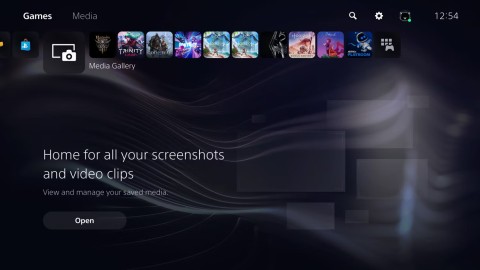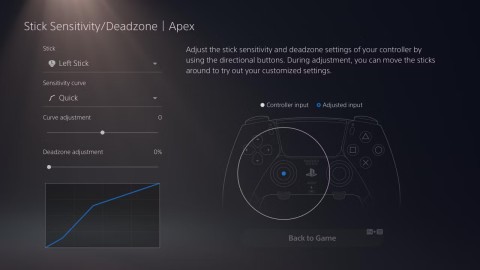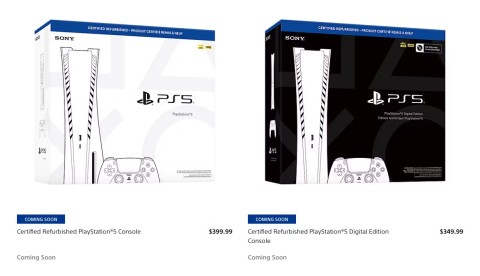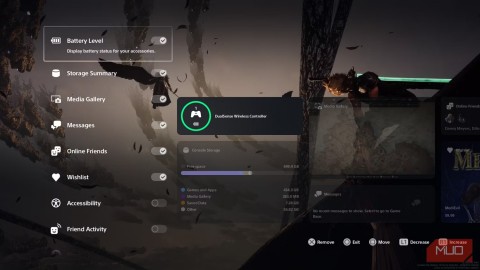ソニーが新型プレイステーション「PS5 Pro」を発表するかも
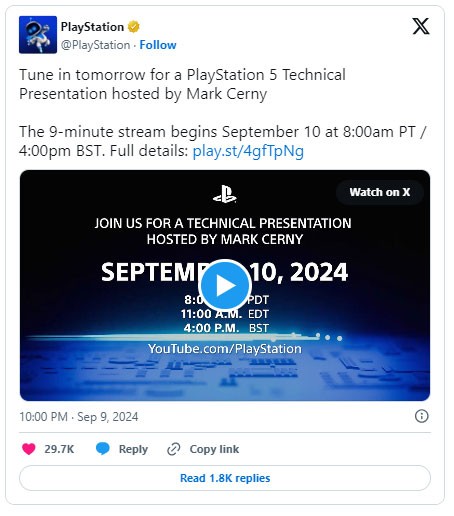
ここ数か月、ゲーム業界における最大の謎は PS5 Pro の存在でした。開発者たちは新しいゲーム機用のゲームを準備しており、新しいゲーム機の仕様からデザインまですべてがオンラインでリークされています。
ご存知ないかもしれませんが、Sony PlayStation 5 DualSense コントローラーは、iPhone や iPad との簡単なペアリングもサポートしており、多くの人気ゲームと完全に互換性があり、モバイル デバイスでより楽しく完全なゲーム体験を実現します。
ただし、PS5 DualSense コントローラーをサポートするには、iPhone または iPad で iOS 14.5、iPadOS 14.5 以降を実行している必要があることに注意してください。したがって、開始する前に、デバイスのオペレーティング システムが最新のバージョンであることを確認し、更新してください。
では、PS5 Dualsense コントローラーを iPhone、iPad に接続するにはどうすればよいでしょうか?すぐに調べてみましょう。
PS5コントローラーをiPhoneまたはiPadに接続する
DualSense を iOS デバイスに接続できるのは、お使いの携帯電話が iOS 14.5 以降を実行している場合のみです。iOS デバイスの「一般設定」に移動し、 「情報」をタップして「iOS バージョン」タブを確認することで、デバイスのバージョンを確認できます。

オペレーティング システム ソフトウェアに互換性がある場合は、左上隅の[一般]をタップして[設定]に戻り、[Bluetooth]を選択します。スイッチがオンになっており、PS5 コントローラーがペアリング モードになっていることを確認します。
携帯電話で「その他のデバイス」まで下にスクロールし、 「DualSense ワイヤレス コントローラー」オプションが表示されるまで待ちます。
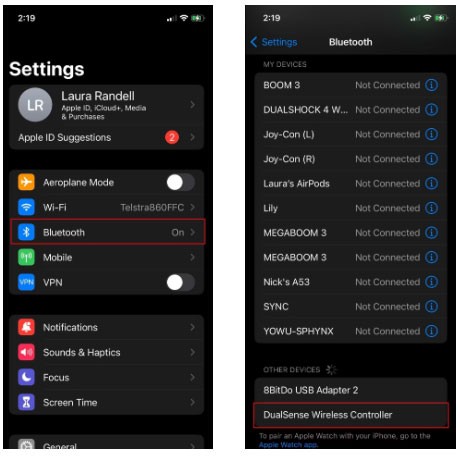
完了したら、それを選択すると、携帯電話がコントローラーに接続されます。
DualSense コントローラーを Mac や他の Apple デバイスに接続することもできますが、特にポータブルなものを探している場合は、iPhone に接続するのが最も便利なオプションです。
PS5コントローラーと互換性のあるiPhoneおよびiPadゲームを探す
前述のように、iPhone または iPad のすべてのゲームが専用コントローラーでのプレイをサポートしているわけではありません。幸いなことに、iOS や iPadOS にはこの機能をサポートする素晴らしいゲームがたくさんあります。このようなゲームの完全なリストについては、https://controller.wtf/mfi-games をご覧ください。
Apple Arcade の加入者であれば、DualSense コントローラーで動作するゲームがサービス上に多数見つかります。 Apple Arcade ゲームがコントローラーをサポートしているかどうかを確認するには、App Store ページにアクセスして一番下までスクロールします。
開発者のウェブサイトとプライバシーポリシーへのリンクのすぐ下にある「サポート」セクションをご覧ください。ゲームにコントローラーのサポートが付属している場合は、ここに「ゲーム コントローラー」が表示されます。
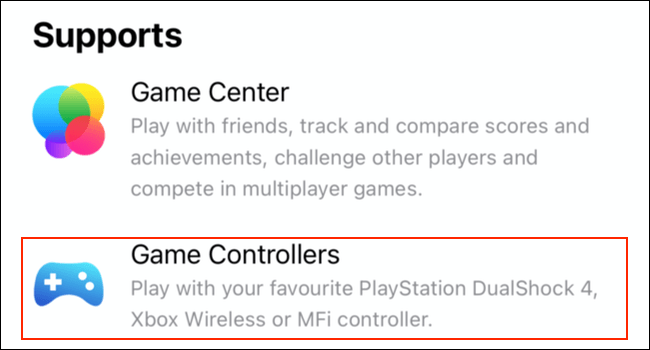
DualSenseコントローラーをPS5に再接続する方法
DualSense をモバイル デバイスで永久に使用し続けることは望ましくなく、コントローラーを PS5 に再接続したいときが来るでしょう。幸いなことに、これは簡単で、数分しかかかりません。
まず、PS5 本体の電源を入れます。その後、USB-A から USB-C ケーブルを使用してコントローラーを手動で再接続できます。 USB-A 端子をコンソールに差し込み、USB-C 端子をコントローラーの端にあるスロットに差し込みます。コントローラーは自動的に再接続されます。
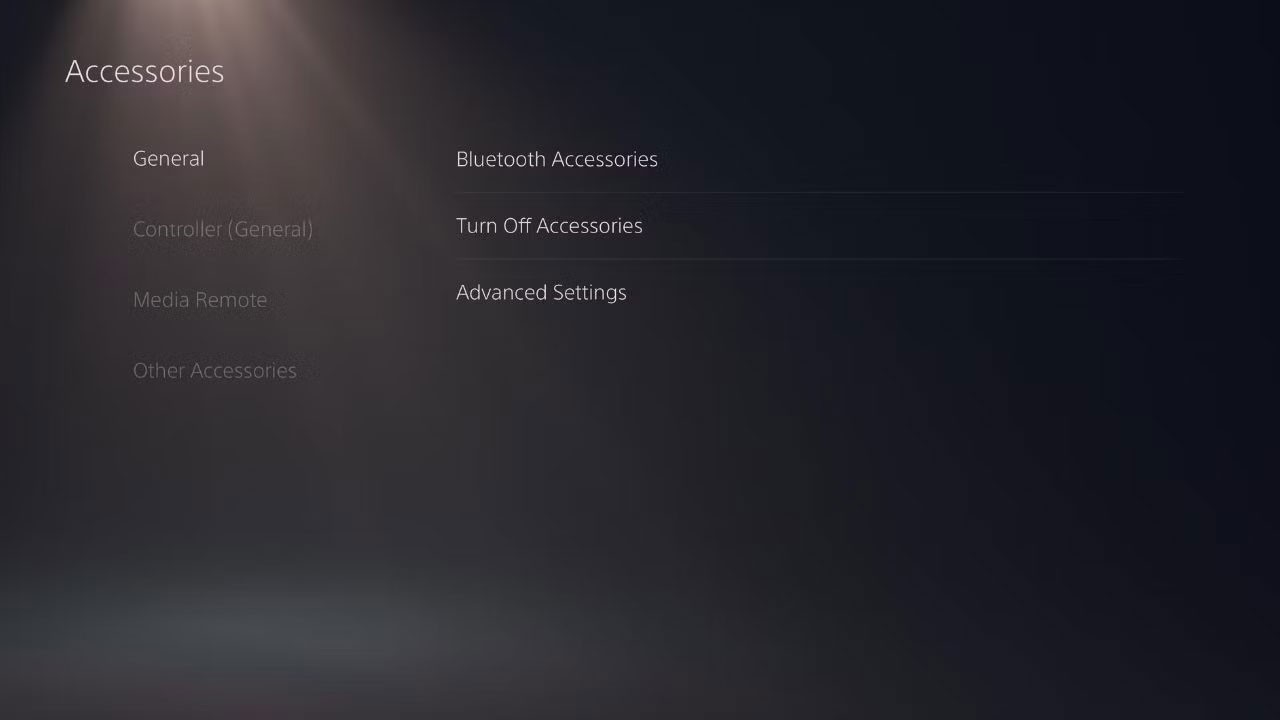
コントローラーが 2 つある場合、1 つのコントローラーがすでに同期されていれば、Bluetooth を使用してワイヤレスで再接続することもできます。
メインコントローラーを使用して、PS5 の[設定]に移動し、 [アクセサリ]に移動します。[全般]タブからBluetoothアクセサリを開き、作成ボタンとPSボタンを押してコントローラーをペアリングモードに戻します。 2 番目のコントローラーが表示されたら、それを選択して PS5 に再接続します。
モバイル デバイスでタッチ スクリーン コントロールを使用してゲームをプレイするのは難しい場合があり、親指が画面の大部分を覆ってしまうことがよくあります。 Bluetooth コントローラーを使用すると、モバイル ゲーム体験が大幅に向上します。しかし、DualSense は市場で最高のコントローラーの 1 つであるため、携帯電話でのゲーム体験が大幅に向上します。
デバイスで楽しい時間をお過ごしください。
ここ数か月、ゲーム業界における最大の謎は PS5 Pro の存在でした。開発者たちは新しいゲーム機用のゲームを準備しており、新しいゲーム機の仕様からデザインまですべてがオンラインでリークされています。
PS5 を休止モードのままにしておくかどうかを決めるには、いくつかの要素を考慮する必要があります。
コンソールの所有者は、多くの場合、カスタム テーマや背景を使用してユーザー インターフェイスを独自にカスタマイズすることを好む傾向があります。しかし、PS5では背景やテーマを変更できるのでしょうか?
PS5 は値段が高いので、より経済的な選択肢として中古市場を探してみるのもいいかもしれません。しかし、中古の PS5 を購入するのは賢明な選択なのでしょうか?
DualSense Edgeが初めて発表されたとき、多くの人はそれが単なるマーケティングの策略ではないかと懐疑的でした。しかし、数週間使用すると、ゲームが完全に変わったことに気付くでしょう。
PS5 ゲームプレイを Discord にストリーミングするには、直接サポートがないため、PS Remote Play を使用する必要があります。このガイドは、リモート プレイを設定し、潜在的な遅延を管理し、スムーズな接続を確保してゲーム体験を友人と共有するのに役立ちます。
ソニーはPlayStation Directを通じて再生されたPS5コンソールを販売する準備を進めている。ソニーは、これらの中古ゲーム機は新品同様であると約束していますが、最も重要なのは、新しいPS5 Proの半額になるということです。
最近の噂によると、ソニーはPlayStation 5(PS5)の新バージョンであるPlayStation 5 Pro(PS5 Pro)を開発しており、2024年後半に発売される予定だそうです。
多くの人はスマートフォンに搭載されている小さなウィジェットにあまり注意を払っていませんが、何らかの理由で、PS5 の Welcome Hub をより多く使用していることに気づきます。
高価なSamsung Galaxyを、市場に出回っている他のスマートフォンと全く同じ見た目にする必要はありません。少し手を加えるだけで、より個性的でスタイリッシュ、そして個性的なスマートフォンに仕上げることができます。
iOS に飽きて、最終的に Samsung の携帯電話に切り替えましたが、その決定に後悔はありません。
ブラウザ上のAppleアカウントのウェブインターフェースでは、個人情報の確認、設定の変更、サブスクリプションの管理などを行うことができます。しかし、さまざまな理由でサインインできない場合があります。
iPhone で DNS を変更するか、Android で DNS を変更すると、安定した接続を維持し、ネットワーク接続速度を向上させ、ブロックされた Web サイトにアクセスできるようになります。
「探す」機能が不正確になったり、信頼できなくなったりした場合は、いくつかの調整を加えることで、最も必要なときに精度を高めることができます。
携帯電話の最も性能の低いカメラがクリエイティブな写真撮影の秘密兵器になるとは、多くの人は予想していなかったでしょう。
近距離無線通信は、デバイス同士が通常数センチメートル以内の近距離にあるときにデータを交換できる無線技術です。
Appleは、低電力モードと連動して動作する「アダプティブパワー」を導入しました。どちらもiPhoneのバッテリー寿命を延ばしますが、その仕組みは全く異なります。
自動クリックアプリケーションを使用すると、ゲームをプレイしたり、デバイスで利用可能なアプリケーションやタスクを使用したりするときに、多くの操作を行う必要がなくなります。
ニーズに応じて、既存の Android デバイスで Pixel 専用の機能セットを実行できるようになる可能性があります。
修正には必ずしもお気に入りの写真やアプリを削除する必要はありません。One UI には、スペースを簡単に回復できるオプションがいくつか含まれています。
スマートフォンの充電ポートは、バッテリーを長持ちさせるためだけのものだと、多くの人が考えています。しかし、この小さなポートは、想像以上にパワフルです。
決して効果のない一般的なヒントにうんざりしているなら、写真撮影の方法を静かに変革してきたヒントをいくつか紹介します。
新しいスマートフォンを探しているなら、まず最初に見るのは当然スペックシートでしょう。そこには、性能、バッテリー駆動時間、ディスプレイの品質などに関するヒントが満載です。
他のソースからiPhoneにアプリケーションをインストールする場合は、そのアプリケーションが信頼できるものであることを手動で確認する必要があります。確認後、アプリケーションはiPhoneにインストールされ、使用できるようになります。